硬盘如果由外因或者内因导致的硬盘盘片上产生的许多坏扇区时,就可以通过低级格式化来重新划分扇区,那么如何进行磁盘低级格式化呢?下面小编就和大家介绍u启动v6.1低格磁盘的使用方法。低格磁盘在一定程度上会直接引向硬盘使用寿命,所以在不到不得已的情况下,不要轻易使用磁盘低级格式化。
1、制作一个u启动u盘启动盘,然后把制作好的启动盘插在usb接口上,重启电脑,在出现开机画面时用一键启动快捷键进入启动项选择窗口,选择u盘启动进入u启动主菜单界面,选择【06】运行最新版diskgenius分区工具,按回车键确认选择,如下图所示:
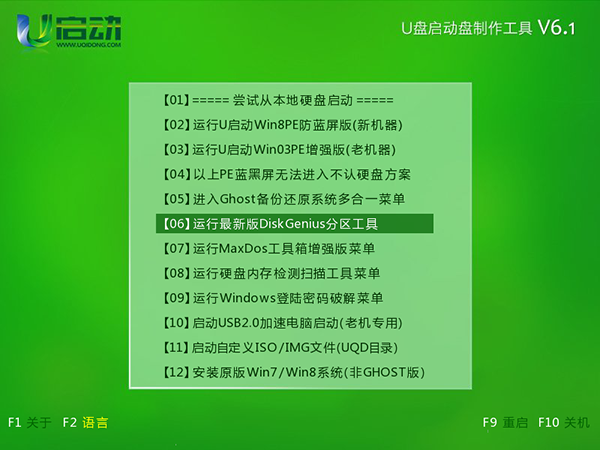
2、进入到dos工具菜单界面后,在屏幕下方光标处输入“lformat”按回车键执行,如下图所示:
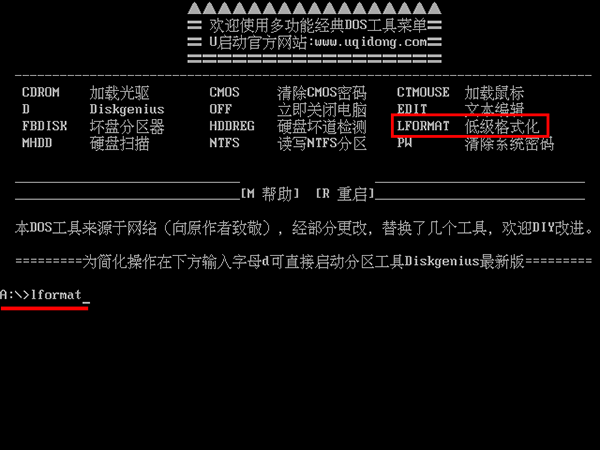
3、接着再按“y”键确认进入磁盘低级格式化工具,如下图所示:
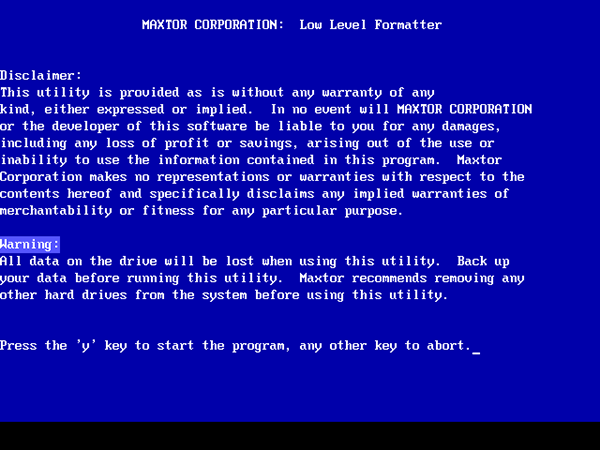
4、然后将光标移至“low level current device”按回车键确认选择,此时会弹出询问提示,按“Y”键确认执行,如下图所示:
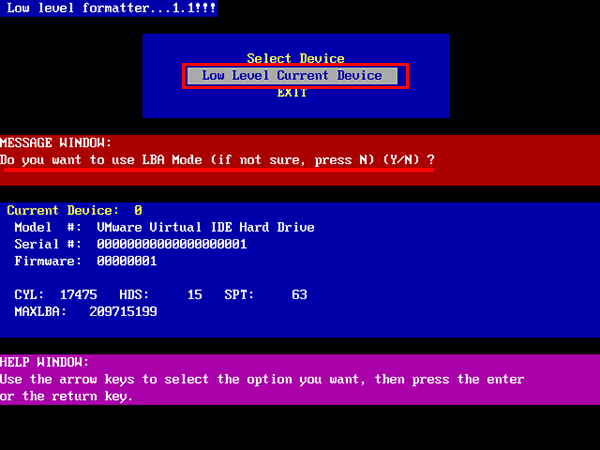
5、随即会显示所有数据将会丢失的警告提示,按“Y”键确认继续执行,如下图所示:
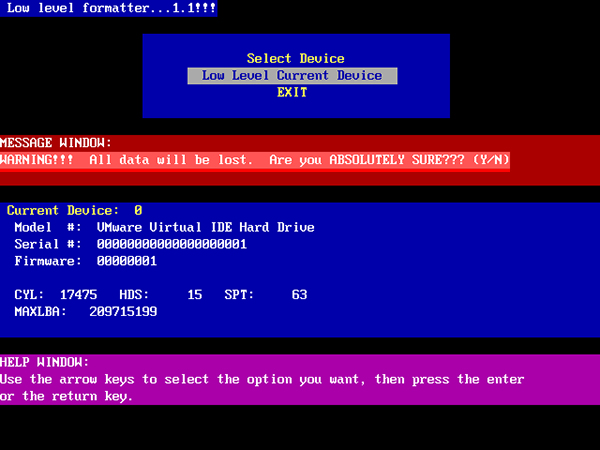
6、然后等待低级格式化硬盘重新划分扇区完成即可,如下图所示:
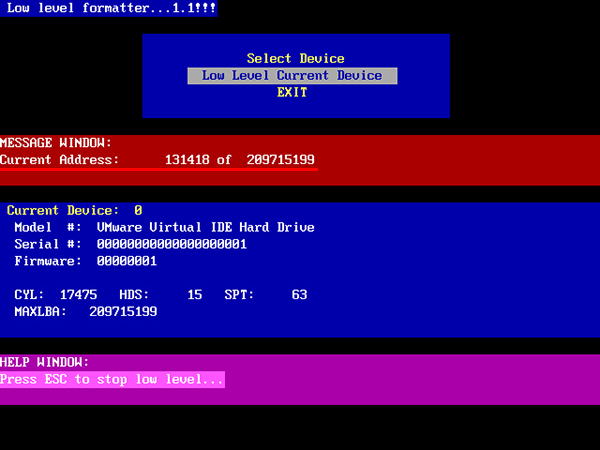
7、完成磁盘低级格式化后,会显示相应结果,然后选择EXIT按回车键退出低格磁盘工具即可,如下图所示:
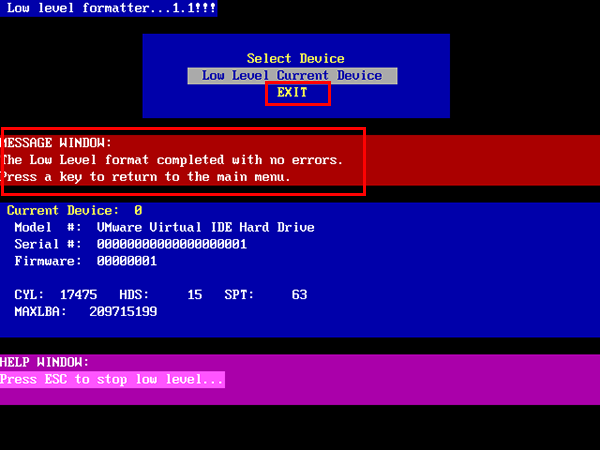
到此,磁盘低级格式化就完成了,在进行低格磁盘之前一定要先备份好磁盘中的文件数据,避免有用的文件数据丢失。

